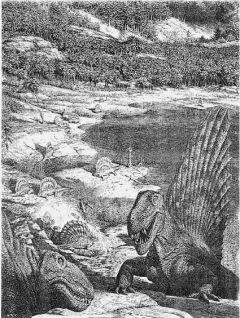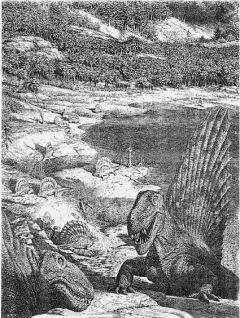(включая ).
Об удалении каталога рассказывается в описании команды RMDIR, а об изменении — в описании CHDIR.
Предположим, вы хотите создать на текущем диске новый каталог и сохранить в нем информацию о доходах. Чтобы создать каталог с именем INCOME наберите команду mkdir income.
Команда MODE
Конфигурирует системные устройства. Команда MODE выполняет много различных задач, таких как вывод информации о состоянии системы, изменения системных установок или конфигурирования портов и устройств. При этом используется различный синтаксис команды. Разновидности команды MODE подробнее описываются ниже.
Некоторые задачи (такие как установка режима вывода) команда MODE может выполнять только при включении в файл CONFIG.SYS команды DEVICE для драйвера ANSI.SYS. Для применения MODE для переключения набора символов требуется установить DISPLAY.SYS.
Хотя команду MODE можно давать в ответ на командную подсказку, полезно включить некоторые такие команды в файл AUTOEXEC.BAT. Это позволит автоматически настраивать конфигурацию вашей системы при запуске компьютера.
Команда MORE
Выводит по одному экрану данных. MORE считывает стандартный ввод из конвейера или перенаправленного файла и выводит единовременно по одному экрану информации. Используется обычно для просмотра длинных файлов.
MORE < [диск: ][маршрут]имя_файла
имя_команды | MORE
Параметр [диск: ][маршрут]имя_файла задает расположение и имя файла с просматриваемыми на экране данными. Параметр "имя_команды" задает команду, передающую просматриваемые на экране данные.
При использовании символа перенаправления (<) нужно задать в качестве источника имя файла. При указании конвейеризации (|) вы можете использовать такие команды как DIR, SORT и TYPE. (Перед этим установите в AUTOEXEC.BAT переменную TEMP.)
Предположим, вы хотите вывести на экран длинный файл NEWW.DOC. Чтобы пропустить этот вывод через команду MORE, дайте команде more < news.doc или type news.doc | more. MORE выводит первый экран информации и сообщение:
Для вывода следующего экрана нажмите любую клавишу.
См. также команды DIR и TYPE.
Команда MOVE
Перемещает один или более файлов в новое место. Используется также для переименования каталогов.
MOVE [/Y /-Y][диск: ][маршрут]имя_файла[,[диск: ][маршрут] имя_файла[…]] приемник
Параметр [диск: ][маршрут]имя_файла задает расположение и имя перемещаемого файла или файлов. "Приемник" задает новое расположение файла или новое имя каталога и может содержать буквенную метку диска и двоеточие, имя каталога или их комбинацию. Если перемещается только один файл, вы можете задать также имя файла (если хотите его переименовать).
Параметр /Y указывает, что команда MOVE должна заменять существующий файл (файлы), не выводя запроса на подтверждение. По умолчанию, если в качестве целевого файла (приемника) задан существующий файл, to replace existing file(s) without MOVE будет запрашивать у вас, хотите ли вы затереть этот файл. (В предыдущих версиях MS-DOS файл просто затирался.) Если команда MOVE используется в командном файле, то запрос не выводится. Указания этого параметра отменяет все назначения по умолчанию, заданные в переменной операционной среды COPYCMD.
Параметр /-Y указывает, что команда MOVE при замене существующего файла должна выводить запрос на подтверждение. Указания этого параметра отменяет все назначения по умолчанию, заданные в переменной операционной среды COPYCMD.
При перемещении нескольких файлов приемником должен быть каталог. При указании имени файла в случае перемещения нескольких файлов выводится сообщение:
Cannot move multiple files to a single file
(Несколько файлов нельзя переместить в один)
С помощью MOVE можно переименовать каталог. Задайте в качестве перемещаемого файла старое имя каталога, а в качестве приемника — новое имя, например, move c: new c: old. Вы можете переименовать каталог, но не переместить его в новое место в дереве каталогов.
При успешном перемещении заданного файла или файлов MOVE возвращает значение ERRORLEVEL = 0. В случае ошибки при перемещении ERRORLEVEL = 1.
Команда MSAV
Проверяет наличие в компьютере известных вирусов.
MSAV [диск: ] [/S /С] [/R] [/A /L] [/N] [/Р] [/F] [/VIDEO]
Параметр "диск: " задает диск, проверяемый на вирусы. По умолчанию проверяется текущий диск. /S просматривает диск, но не удаляет найденные MSAV вирусы. /С удаляет найденные вирусы с диска. /R создает в корневом каталоге файл MSAV.RPT с отчетом — указанием числа проверенных файлов, найденных и удаленных вирусов. По умолчанию отчет не создается. /А просматривает все диски, кроме А и В. /L просматривает все локальные диски, кроме сетевых. /N выводит на экран содержимое MSAV.TXT.
MSAV не использует графический интерфейс. При обнаружении вируса MSAV вместо вывода на экран сообщения возвращает код выхода 86. Параметр /Р вместо графического интерфейса использует интерфейс командной строки.
/F выключает вывод имен просматриваемых файлов. Используется только с /N или /Р.
/VIDEO выводит список параметров, влияющих на характер вывода MSAV: /25 (используется по умолчанию и устанавливает экран в режим вывода 25 строк), /28
(устанавливает экран в 28 строк и используется только с VGA), /43 (устанавливает экран в 43 строки и используется с EGA и VGA), /50 (устанавливает экран в 50 строк и используется только с адаптерами VGA), /60 (устанавливает экран в 60 строк и используется только с адаптерами Video 7), /IN (запускает MSAV с использованием цвета даже если цветной адаптер не обнаружен), /BW (выполняет MSAV в черно-белом режиме), /MONO (выполняет MSAV в монохромном режиме), /LCD (задает цветной режим LCD), /FF (использует быстрое обновление экрана на компьютера с CGA), /BF (для вывода на экран используется BIOS компьютера), /NF (запрещает альтернативные шрифты), /ВТ (разрешает использование в Windows графической "мыши"), /NGM (запускает MSAV с используемым по умолчанию символом "мыши" вместо графического), /LE (меняет местами левую и правую кнопки "мыши"), /PS2 (сбрасывает "мышь", если ее курсор исчезает или блокируется). Антивирус Microsoft создает в каждом проверяемом на вирусы каталоге файл CHKLIST.MS. При первом просмотре в него записывается контрольная сумма для каждой программы. При последующих просмотрах она сравнивается с оригиналами. Это позволяет определить изменение файлов — разница в контрольной сумме показывает возможное заражение вирусом.
Иногда аналогичные вирусу ошибки дают запорченные резидентные программы, конфликты драйверов устройств или сбои в аппаратуре. Это нужно принимать во внимание при подозрении на вирус.
При выборе параметра проверки всех файлов антивирус проверяет файлы с расширениями.386, АРР, BIN, CMD, DOM, DLL, DRV, EXE, FON, ICO, OV*, PGM, PIF, PRG и. SYS.
При запуске антивируса для настройки конфигурации программы он использует файл инициализации MSAV.INI. Для определения расположения этого файла антивирус использует переменную операционной среды MSDOSDATA. Если она не определена, MSAV.INI ищется в том каталоге, откуда запущен антивирус. Если этот файл не найден, то он создается с использованием значений по умолчанию.